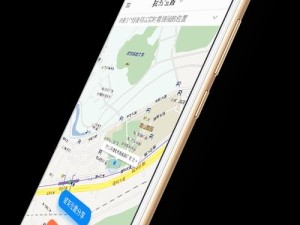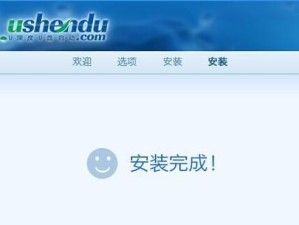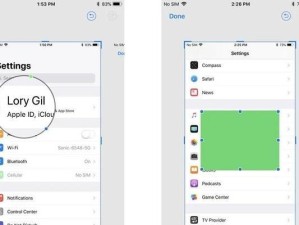随着时间的推移,我们常常会在使用Win10系统的过程中遇到各种问题,有时候问题如此严重,以至于我们需要重置或恢复出厂设置来解决。本文将详细介绍如何在Win10系统上进行恢复出厂设置,以帮助读者轻松解决系统问题。
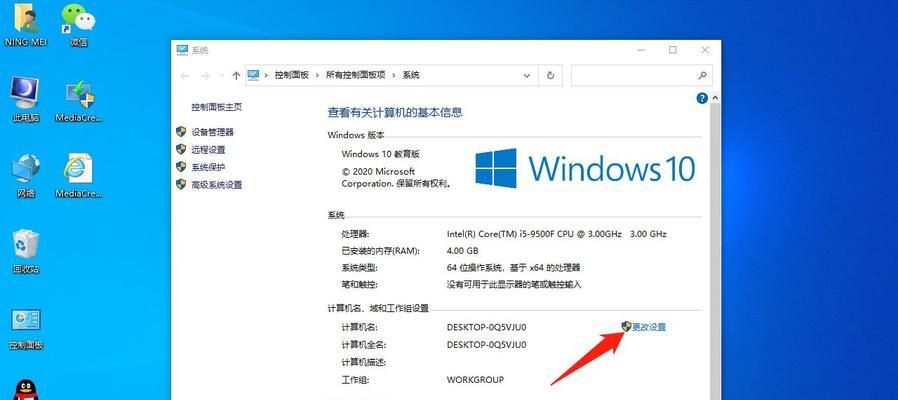
1.准备工作:备份重要数据
在进行任何操作之前,首先要确保所有重要数据已经备份,以免在恢复出厂设置的过程中丢失。

2.系统设置:进入恢复选项
进入系统设置界面,在“更新和安全”选项中找到“恢复”选项,点击“开始”按钮。
3.选择恢复方式:重置此电脑
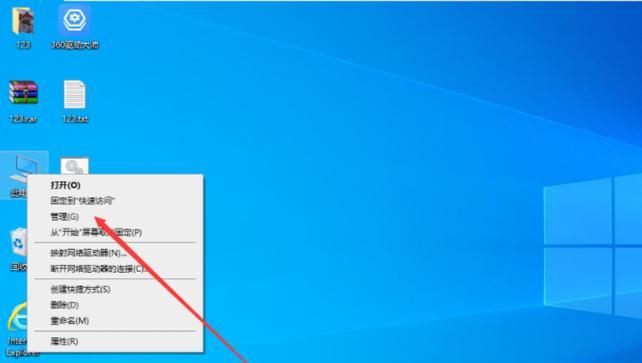
在恢复选项中,选择“开始”下的“重置此电脑”,然后选择“保留我的文件”或“删除一切”,根据需求进行选择。
4.确认操作:重置设置
系统将会弹出一个确认窗口,告知你将要进行的操作将无法恢复,请谨慎选择。点击“下一步”继续。
5.清除文件:删除个人文件和应用
如果选择了“删除一切”,系统将开始清除你的个人文件和已安装的应用程序,这个过程可能需要一些时间。
6.系统重启:恢复出厂设置
系统将自动重启,并开始恢复出厂设置。你只需要耐心等待,系统会自动完成整个恢复过程。
7.设置过程:选择语言和区域
在恢复完成后,系统会要求你重新进行一些基本设置,如选择语言和区域。根据个人喜好进行选择。
8.更新系统:安装最新更新
在恢复出厂设置后,系统可能需要下载并安装一些最新的更新,以确保系统的正常运行。
9.安装应用程序:从MicrosoftStore下载应用
在完成更新后,你需要重新下载和安装你需要的应用程序。可以通过MicrosoftStore来搜索并下载各种应用。
10.还原数据:从备份中恢复
如果之前有备份数据,现在可以开始将备份的数据还原回系统中,确保你不会丢失任何重要的文件。
11.个性化设置:调整系统外观和功能
一切都已经准备就绪,现在你可以根据自己的喜好对系统进行个性化设置,调整外观和功能。
12.安全设置:加强系统安全
重新安装完应用程序后,建议你加强系统安全设置,如安装杀毒软件、更新系统防火墙等。
13.检查功能:确保一切正常
恢复出厂设置后,你可以进行一些系统功能的检查,确保系统的正常运行并修复可能存在的问题。
14.快照备份:创建系统快照
为了避免以后再次遇到问题时需要进行复杂的操作,建议你在系统恢复出厂设置后创建一个系统快照,方便以后恢复系统到这个状态。
15.小结:Win10系统恢复出厂设置轻松搞定
通过本文的教程,你已经学会了如何在Win10系统上恢复出厂设置。无论是解决系统问题还是重新开始,这个过程都变得简单而轻松。记得备份数据,并按照步骤进行操作,相信你能够顺利完成恢复出厂设置。祝你好运!